Pastaba: Šiame straipsnyje pateikta informacija panaudota pagal paskirtį, jis netrukus bus panaikintas. Siekiant išvengti pranešimo „Puslapis nerastas“, pašalinsime žinomus saitus. Jei sukūrėte saitus su šiuo puslapiu, pašalinkite juos, o kartu būsime nuolat prisijungę internete.
Naudodami "& Transformuoti "Excel", galite ieškoti duomenų šaltinių, kurti ryšius ir formuoti duomenis (pvz., pašalinti stulpelį, keisti duomenų tipą arba sulieti lenteles) taip, kad jie atitiktų jūsų poreikius. Suformavus duomenis galima bendrinti rezultatus ar naudojant užklausas kurti ataskaitas.
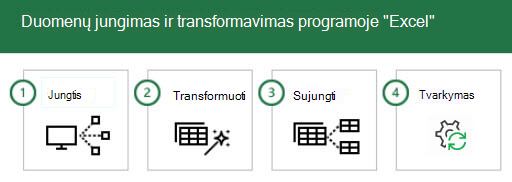
Dažnai atliekamų veiksmų tvarka būna tokia:
-
Prijungimas – prisijunkite prie debesyje esančių, tarnybos teikiamų ar vietoje esančių duomenų.
-
Transformavimas – formuokite duomenis atsižvelgdami į poreikius. Pradiniai duomenys nekeičiami.
-
Sujungti – sukurkite duomenų modelį iš kelių duomenų šaltinių ir gaukite unikalų rodinį į duomenis
-
Tvarkyti – kai užklausa bus baigta, galėsite ją įrašyti, nukopijuoti arba naudoti ataskaitoms
Kai prisijungiate prie duomenų, juos transformuojate arba sujungiate su kitais duomenų šaltiniais, funkcija Gauti & Transformuoti, vadinamą užklausų rengykle, įrašo kiekvieną veiksmą ir leidžia jį modifikuoti, kad ir kaip tik panorėsite. Užklausų rengyklė taip pat leidžia anuliuoti, perdaryti, keisti tvarką arba modifikuoti bet kurį veiksmą... viską, kad būtų galima formuoti prijungtų duomenų rodinį taip, kaip norite.
Naudodami & transformuotigalite kurti užklausas, kurios būtų paprastos arba sudėtingos, kaip jums reikia. Kai įtraukiate veiksmus į užklausą, užklausų rengyklė veikia užkulisiuose, kad sukurtų diskrečiųjų instrukcijų, kurios atlieka komandas, rinkinį. Šios instrukcijos kuriamos M kalba. Vartotojai, kurie naudojasi duomenų scenarijų galia ir lankstumu, gali rankiniu būdu kurti arba keisti M kalbos užklausas naudodami išplėstinę rengyklę.Užklausų rengyklė ir išplėstinė rengyklė išsamiau aprašytos šiame straipsnyje.
Galite pradėti naują užklausą skirtuke Duomenys, > Gauti duomenis > pasirinkite duomenų šaltinį. Jei nematote mygtuko Gauti duomenis, pasirinkite mygtuką Nauja užklausa iš skirtuko Duomenys. Štai pavyzdys, kaip pasirinkti duomenų bazės šaltinį.
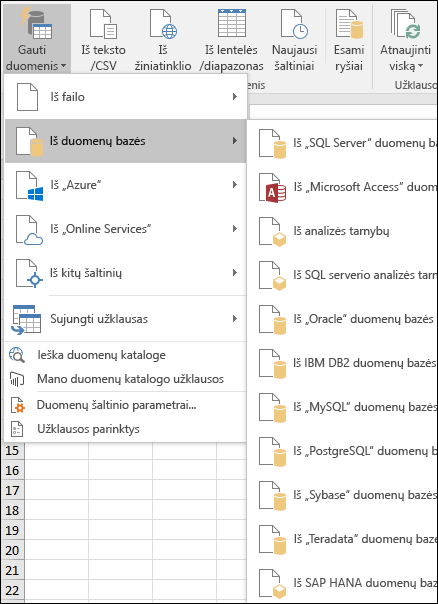
Pastaba: "Power Query" taip pat galima naudoti ankstesnėse "Excel kaip papildinių, taip pat "Power BI". Norėdami peržiūrėti "Power Query" veiksmus ankstesnėse "Excel versijose, peržiūrėkite Darbo su "Power Query" pradžia.
Prisijungimas
Galite naudoti užklausą norėdami prisijungti prie vieno duomenų šaltinio, pvz., "Access" duomenų bazės, arba galite prisijungti prie kelių failų, duomenų bazių, "OData" informacijos santraukų arba žiniatinklio svetainių. Tada galite sujungti visus šiuos šaltinius naudodami savo unikalius derinius ir atskleisti įžvalgas, kurių kitu atveju nematėte.
Kai pasirenkate Gauti duomenis iš skirtuko Duomenys sekcijos Gauti & Transformuoti (arba Nauja užklausa, jei nematote mygtuko Gauti duomenis), matysite daug duomenų šaltinių, iš kuriuos norite rinktis, įskaitant failus, pvz., "Excel" darbaknyges arba teksto / CSVfailus, duomenų bazes, pvz., "Access",""SQL Server"","Oracle"ir "MySQL","Azure"tarnybas, pvz., HDInsight arba "Blob Storage",ir visus kitus šaltinius, pvz., žiniatinklį, "SharePoint" sąrašus,"Hadoop" failus,"Facebook","Salesforce"ir kitus.
Pastaba: Galite sužinoti, kokie duomenų šaltiniai galimi, Excel čia: Kur yra gauti & transformuoti ("Power Query").
Kai prisijungiate prie duomenų šaltinio, & transformavimas rodo sritį Naršyklė, kuri leidžia redaguoti duomenis iš jo šaltinio. Kai pasirenkate Redaguoti naršyklės lange,"Get & Transform" paleidžia užklausų rengyklę ,kuri yra specialus langas, kuris palengvina ir rodo jūsų duomenų ryšius ir transformacijas, kurias taikote. Kitame skyriuje Transformavimas pateikiamadaugiau informacijos apie užklausų rengyklę.
Transformavimas
"& Transform" leidžia transformuoti duomenis iš duomenų šaltinių taip, kad būtų galima juos analizuoti. Duomenų transformavimas yra jų modifikavimas atsižvelgiant į savo poreikius, pvz., galima pašalinti stulpelį, keisti duomenų tipą ar sulieti lenteles (visi šie veiksmai yra duomenų transformavimas). Transformuojant duomenis jie formuojami taip, kad būtų lengviau juos analizuoti. Transformavimo taikymo vienam ar keliems duomenų šaltiniams procesas dažnai vadinamas duomenų formavimu.
Excel užklausų rengyklę, kad palengvintų ir rodytų duomenų transformacijas. Pasirinkus Duomenų >Gautiduomenis , tada pasirinkite duomenų šaltinį, pvz., darbaknygę arba duomenų bazę, bus rodomas langas Naršyklė, kad būtų galima pasirinkti, kurią lentelę (arba lenteles) norite naudoti užklausoje. Pasirinkus lentelę, jos duomenų peržiūra rodoma dešinioje naršyklės lango srityje.
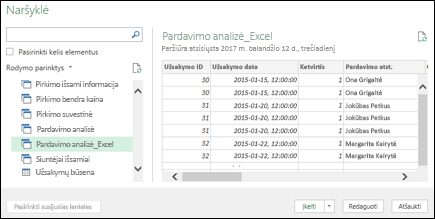
Jei pasirinksite Įkelti, duomenų šaltinis bus tiesiogiai Excel, kaip yra. Jei pasirinksite parinktį Transformuoti duomenis, bus paleidžiama užklausų rengyklė.
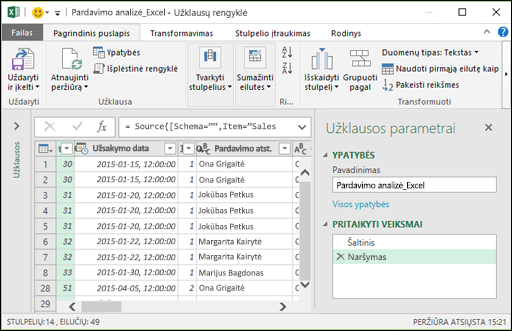
Užklausų rengyklė seka viską, ką darote su duomenimis. Užklausų rengyklė įrašo ir žymi kiekvieną transformaciją arba veiksmą, kurį taikote duomenims. Nesvarbu, ar transformacija yra ryšys su duomenų šaltiniu, pašalinant stulpelį, suliejimą ar duomenų tipo keitimą, užklausų rengyklė seka kiekvieną operaciją srityje Užklausos Parametrai veiksmai.
Jūsų taikomi duomenų ryšių transformavimai sudaro užklausą.
Svarbu žinoti, kad veiksmai, kuriuos apibrėžiate užklausų rengyklėje, nekeičia pradinių šaltinio duomenų. Vietoj to Excel kiekvieną veiksmą, kurį reikia atlikti jungiant arba transformuojant duomenis, o kai baigsite kurti duomenis, užtrunka patikslinto duomenų rinkinio momentinė kopija ir jis patenka į darbaknygę.
Yra daug transformacijų, kurios gali būti taikomos duomenims. Taip pat galite rašyti savo transformacijas naudodami M kalbą naudodami užklausų rengyklės išplėstinę rengyklę. Išplėstinę rengyklę galite atidaryti iš užklausų rengyklės skirtukų Pagrindinis arba Rodinys, kur galite modifikuoti M kalbos veiksmus, susietus su esama užklausa, arba sukurti savo.
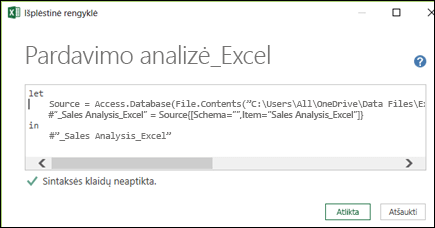
Kai baigsite kurti užklausą, skirtuke Pagrindinis galite pasirinkti Uždaryti & Įkelti, o užklausos rezultatai įkeliami į Excel ir pasiekiami naujame darbaknygės skirtuke.
Sužinokite daugiau apie transformavimą:
Valdymas
Kai įrašote Excel, kurioje yra užklausa, užklausa taip pat įrašoma automatiškai. Visas užklausas galite peržiūrėti darbaknygėje Excel skirtuke Duomenys pasirinkdami Užklausos & Ryšiai.
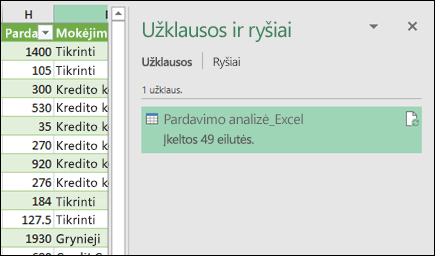
Jei dešiniuoju pelės mygtuku spustelėsite užklausos pavadinimą srityje Užklausos & Ryšiai, matysite kelias parinktis. Pavyzdžiui, galite dubliuoti užklausą, kuri leidžia keisti kai kuriuos arba visus užklausos elementus nekeičiant pradinės užklausos; tai tarsi užklausos šablono kūrimas, kurį galėsite modifikuoti, kad sukurtumėte tinkintus duomenų rinkinius, pvz., vieną mažmeninės prekybos duomenų rinkinį, kitą – didmeninei prekybai, o kitą – atsargoms, kurie visi pagrįsti tais pačiais duomenų ryšiais.
Užklausas taip pat galima sulieti arba papildyti, todėl jos gali būti naudojamos kaip daugkartinio naudojimo kūrimo blokai.
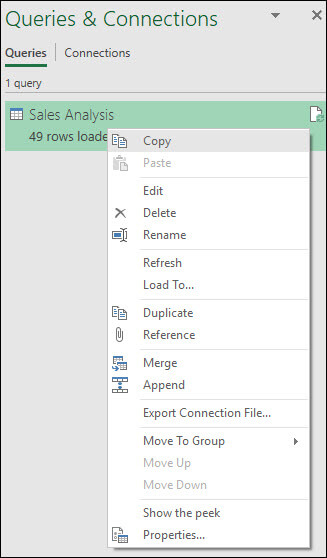
Taip pat galite publikuoti darbaknygę "Power BI" ir kurti internetines ataskaitas, kurias galima bendrinti su savo grupe, atnaujinti automatiškai ir patikslinti. Norėdami publikuoti darbaknygę "Power BI", pasirinkite Failas > Publikuoti > Publikuoti "Power BI".
Pastaba: Jūsų darbaknygė turi būti įrašyta "OneDrive" verslui publikuoti "Power BI".
Sužinokite daugiau apie užklausų valdymą:
Reikia daugiau pagalbos?
Visada galite paprašyti specialisto iš „Excel“ technologijų bendruomenės, gauti pagalbos iš Atsakymų bendruomenės arba siūlyti naują funkciją ar patobulinimą „Excel“ vartotojo balse.










